سفر به دنیای شگفت انگیز Mac - قسمت اول: کتاب آفرینش
در آغاز هیچ نبود. تنها ویندوز بود... نه٬ صبر کنید. انگار تاریخ چیز دیگری می گوید! در آغاز هیچ نبود. تنها Unix بود و کمی هم سیستم عامل های کوچکتر دیگر مثل DOS که تنها می توانستی دستورات را در خط فرمان آنها تایپ کنی. هیچ رابط کاربری گرافیکی وجود نداشت. اما در بهار سال 1984 ورق برگشت. تیم توسعه شرکت Apple هشت سال پس از تاسیس این شرکت چند ملیتی توانست نخستین سیستم عامل دارای رابط کاربری گرافیکی که با موس و صفحه کلید کار می کرد را به بازار ارائه کند. اینگونه بود که Macintosh متولد شد. در این سری مقالات سعی می کنم از دید یک کاربر حرفه ای ویندوز که سالهای سال بجز ویندوز با هیچ سیستم عاملی کار نکرده بود نگاهی بیندازم به پدیده Mac. پدیده ای که با وجود گذشت ربع قرن از اختراع شدنش تازه دارد اندک اندک به بازارهای ایران راه پیدا می کند. اگر شما هم مشتاق بیشتر شناختنش هستید مرا در این سفر همراهی کنید.
سال 1984 بود که Apple توانست با ارائه سیستم عامل گرافیکی خود همراه با رایانه های زیبای منحصر بفردش به موفقیت بزرگی برسد. موفقیتی که بی شک بجز تلاش های شبانه روزی تیم توسعه اپل حاصل تبلیغ هوشمندانه محصول هم بود. آنونسی که اکنون بعد از گذشت بیش از بیست سال از ساخته شدنش توسط کارگردان شهیر انگلیسی ریدلی اسکات از آن به عنوان یک شاهکار یاد می کنند. این آنونس را می توانید از اینجا دانلود کنید و ببینید (با فرمت mov و به حجم کمتر از 14 مگابایت). در این آنونس دو دقیقه و پنجاه و سه ثانیه ای اشاره هایی مستقیم به داستان معروف 1984 جرج ارول وجود دارد که میخکوب کننده است. دو روز بعد از پخش این تبلیغ بود که رایانه های Mac به بازار عرضه شدند و فروش موفقی هم داشتند.
نمایی از آنونس معروف ریدلی اسکات و اعلان ظهور پدیده ای به نام مکینتاش
اما مانند هر محصول جدید٬ مکینتاش هم عیوب خود را داشت. از جمله به علت جدید بودن سیستم عامل و نا آشنا بودن توسعه دهندگان به آن٬ تا مدتها برنامه های زیادی برای نصب روی کامپیوترهای Mac موجود نبود. بعلاوه سی پی یو ی موجود در مک اولیه یعنی Motorola 68000 سرعت بالایی نداشت (8MHz) تا اینکه اپل٬ Macintosh II را با سرعت 16MHz ارائه کرد و قابلیت ارتقاء رم و بعضی قسمتهای دیگر را هم به آن افزود.
کمتر از دوسال بعد از ارائه مکینتاش بود که مایکروسافت با درک علاقه روزافزون مردم به رابط های کاربری گرافیکی نخستین نسخه ویندوز را ارائه کرد. البته تا پیش از ارائه نسخه سوم ویندوز یعنی Microsoft Windows 3.0 در سال 1990 موفقیت تجاری بزرگی کسب نکرد.
نخستین رایانه Macعرضه شده در سال 1984
در سال 1989 بود که اپل پس از ارائه نمونه های مختلفی از مکینتاش ٬ نخستین لپ تاپ خود به نام Macintosh Portable را به بازار روانه کرد و بعد از آن نخستین سری حرفه ای با نام PowerBook 100 در سال 1991 به بازار عرضه شد. این مدل و مدلهای بعدی آن نخستین رایانه های دارای صفحه کلید و Trackball (دایره ای که با گرداندن آن مکان نمای موس حرکت می کند) بودند که به دنیا معرفی شدند.
از همان سالهای آغازین ورود مکینتاش رقیبی به نام مایکروسافت سایه به سایه اپل حرکت می کرد. در سال 1995 تقریبا مشخص شده بود ویندوز رقیبی بسیار سرسخت برای مکینتاش است. در سال 1997 استیو جابز از موسسین اپل که در سال 1985 در پی اختلاف با هیئت مدیره از اپل خارج شده بود بار دیگر به این شرکت بازگشت تا انقلاب جدیدی در این کمپانی بزرگ بوجود آورد. این انقلاب یک سال بعد به صورت رایانه های iMac به بازار عرضه شد و با عرضه لپ تاپهای iBook ادامه یافت. در سال 2005 اپل ارزانترین دسکتاپ مکینتاش خود را به نام Mac mini با قیمت فقط 499 دلار به بازار عرضه کرد.
Mac mini کوچکترین دسکتاپ ساخت اپل
سیستم عامل مک در طی این سالیان دراز به تکامل خود ادامه داده است. اواخر دهه نود میلادی بود که اپل با انجام تغببرات بنیادی در سیستم عاملش٬ سیستم عامل Mac OS X (خوانده می شود مک. او. اس. تن یا 10 ) را توسعه داد و در نخستین سالهای قرن بیست و یکم به جهانیان عرضه کرد. این سیستم عامل از ساختار دگرگون شده Unix استفاده می کرد. در سال 2001 بود که اولین نسخه Mac OS X با نام یوزپلنگ (Cheetah) به دنیا آمد و بعد از آن هم به ترتیب Puma (یوزپلنگ آمریکایی) ٬ Jaguar (پلنگ خالدار آمریکایی) ٬ Panther (پلنگ) و Tiger (ببر) عرضه شدند. تا اینجا برنامه های قدیمی نوشته شده برای Mac می توانستند با استفاده از یک امکان جانبی به نام "کلاسیک" موجود در سیستم عامل روی آن نصب شوند اما با عرضه آخرین نسخه از مک به نام Leopard (گربه وحشی) در پایان سال 2007 این امکان حذف شد.
با مرور تاریخچه Mac حرکت به سوی نو آوری توسط این کمپانی بیش از هر چیز دیگری جلب توجه می کند. البته نمی توان این نکته را فراموش کرد که اگر مایکروسافت نبود شاید امروز همه ما کامپیوتر را از دریچه نگاه یک مکینتاش می شناختیم. اما چه شد که مک نتوانست به برتری ناشی از نو آوری های خود ادامه دهد؟ مسلما برترین علت آن انگشت شمار بودن برنامه های نوشته شده برای Mac در مقایسه با پی سی درروزگاران اولیه بوده است. عاملی که امروزه دیگر به شدت گذشته ها نیست و باعث می شود جرات کنیم و به فکر داشتن یک مکینتاش برای انجام کارهای روزمره مان بیفتیم. عامل مهم دیگر قطعا قیمت بالاتر سیستمهای مک در مقایسه با PC است. قطعا کیفیت و طراحی در ابتدای عرضه مکینتاش از اصول جدایی ناپذیر سیاستهای اپل بوده اند و مسلما در آن زمان تاثیر زیادی در قیمت بالاتر و در نتیجه رشد کمتر Mac در مقایسه با PC داشته اند. اما ظاهرا امروزه معیارهای تولید تغییر کرده اند. دیگر تفاوت زیادی بین قیمت یک مک و یک پی سی وجود ندارد. همینطور در رده لپ تاپ ها. حتی با به حساب آوردن قیمت نرم افزارها و خود سیستم عامل (که در ایران جایگاهی ندارد!) می توان به وضوح دید که پی سی و ویندوز گرانتر هم در می آیند.
در هر حال این روزها شاهد اوج گرفتن دوباره مکینتاش هستیم. عده ای معتقدند این امر بدلیل محبوبیت یافتن بیش از حد iPod است. امری که باعث شده تعداد زیادی از دارندگان این محصول محبوب٬ تشویق به خرید محصول دیگری از اپل شوند. مسلما محبوبیت فراتر از انتظار iPhone هم به این امر دامن خواهد زد.
مک های جدید به استفاده از CPU های اینتل با معماری X86 روی آورده اند. این جمله شاید به خودی خود خیلی خاص نباشد اما شاید همین نوآوری اپل باعث شد تا این مقاله نوشته شود. نوآوری ای که باعث شد من و بسیاری دیگر از کسانی که کنجکاو دیدن این سیستم عامل غریبه بودیم بتوانیم آن را روی کامپیوترهای معمولی خودمان (یا همان PC ها) نصب کنیم. بله درست می بینید. Mac در حال حاضر روی PC هم نصب می شود! و البته بر عکس آن هم صادق است. روی یک رایانه Mac که از سی پی یوی Intel استفاده می کند می توانید ویندوز داشته باشید٬ آن هم به راحتی آب خوردن!
اما واقعا مزیتها یا معایب Mac نسبت به Windows چیست؟ کمی صبر کنید. در قسمت دوم این سری مقالات، با هم به این سوال پاسخ خواهیم داد. ادامه دارد...
دوست عزیز، به سایت علمی نخبگان جوان خوش آمدید
مشاهده این پیام به این معنی است که شما در سایت عضو نیستید، لطفا در صورت تمایل جهت عضویت در سایت علمی نخبگان جوان اینجا کلیک کنید.
توجه داشته باشید، در صورتی که عضو سایت نباشید نمی توانید از تمامی امکانات و خدمات سایت استفاده کنید.


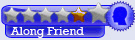
.gif)


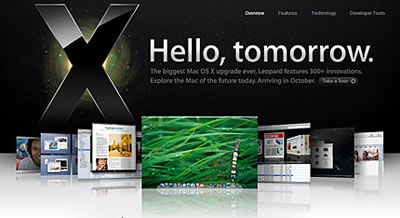




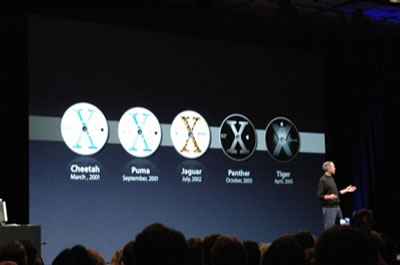


 پاسخ با نقل قول
پاسخ با نقل قول
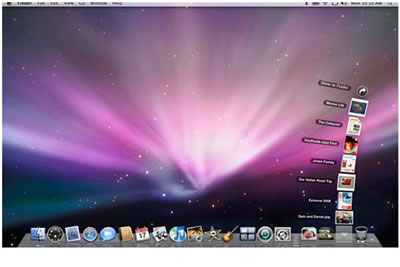
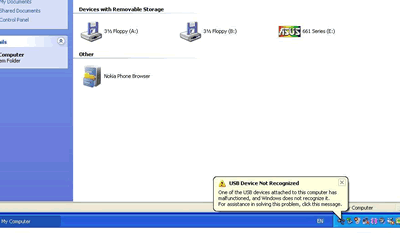
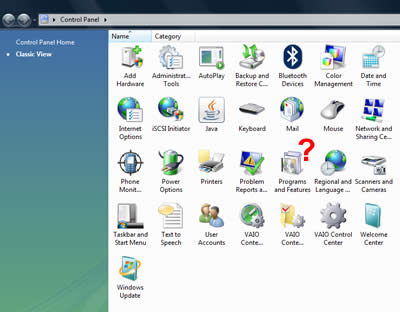
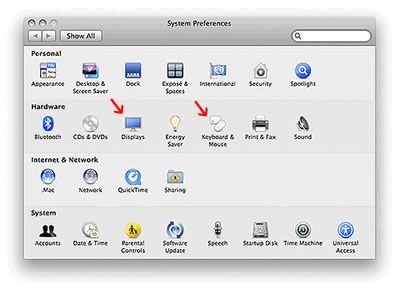
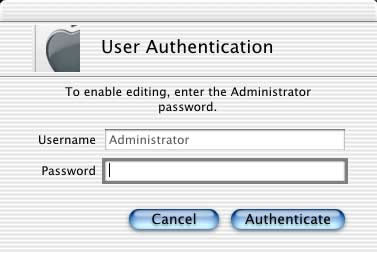
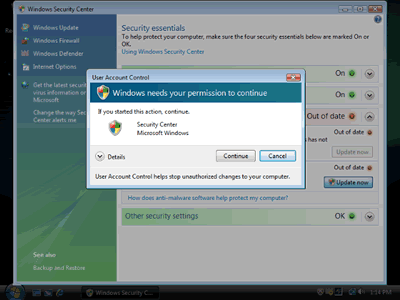

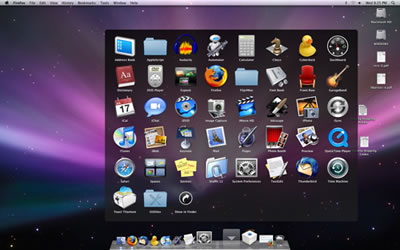
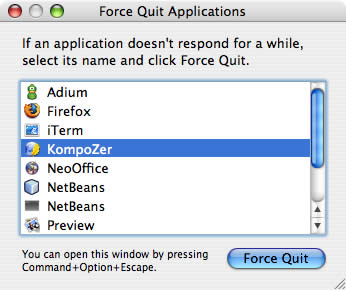

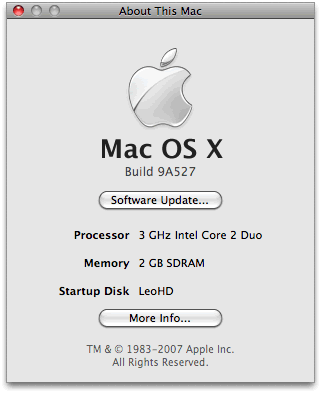
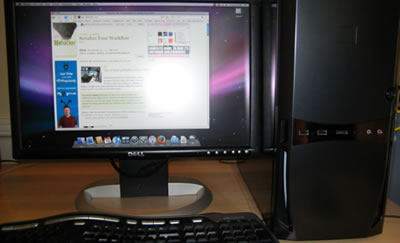
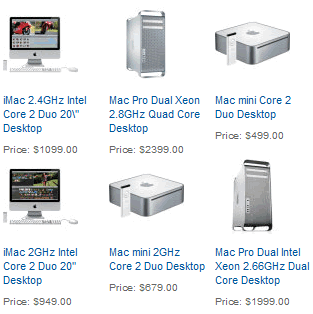
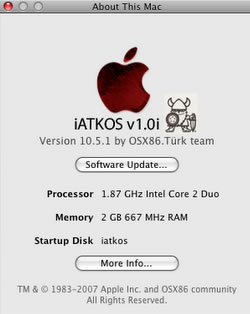

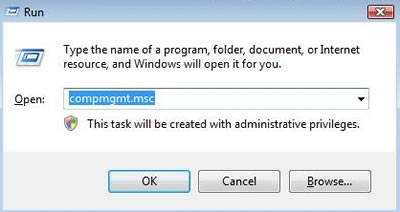
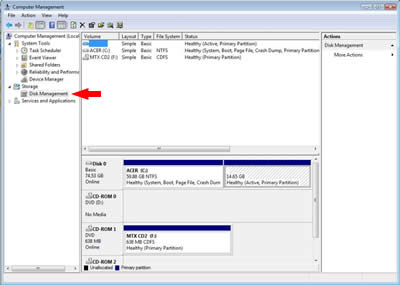
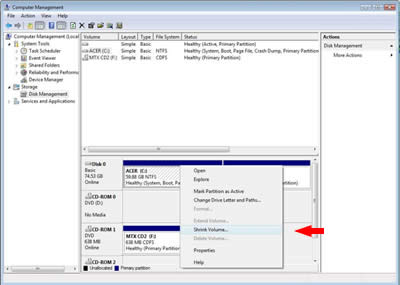
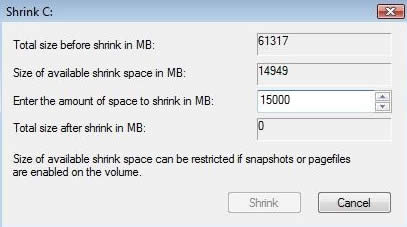
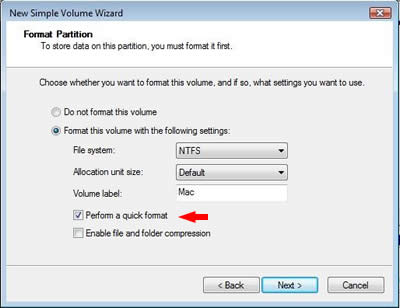
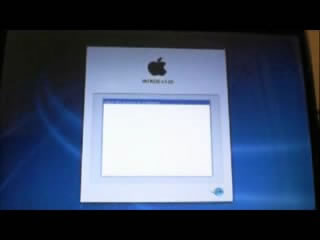
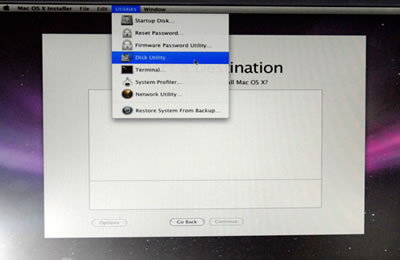
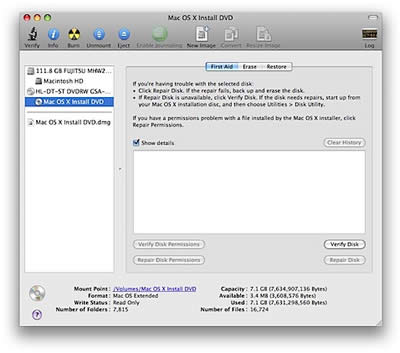
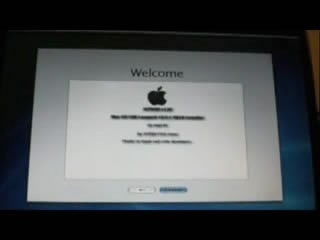
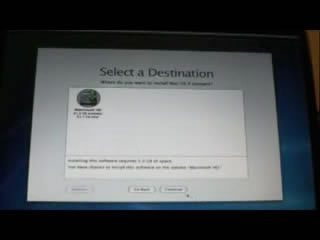
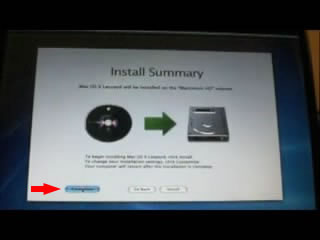
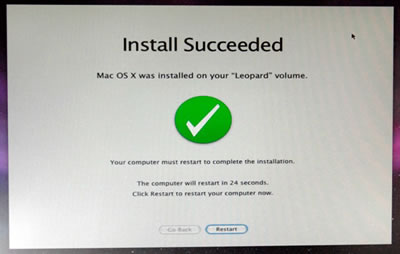
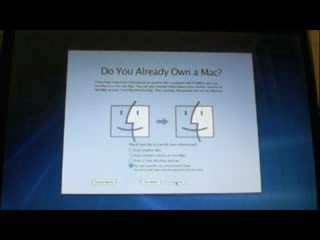
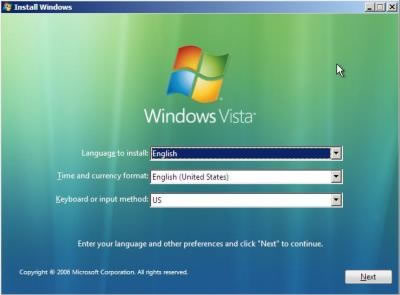
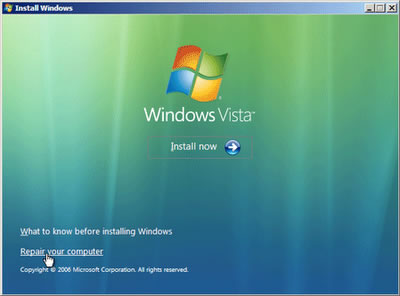
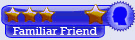






علاقه مندی ها (Bookmarks)